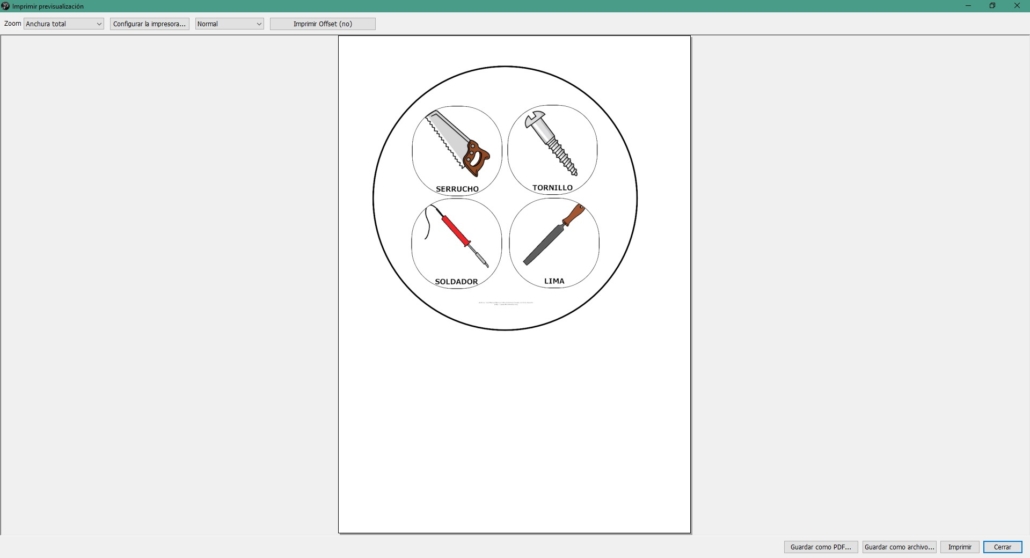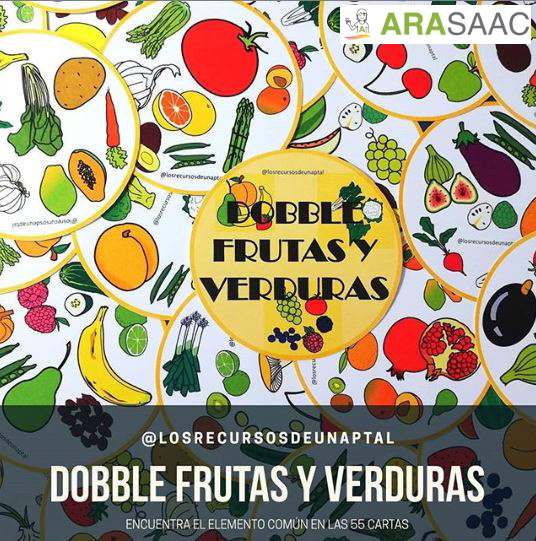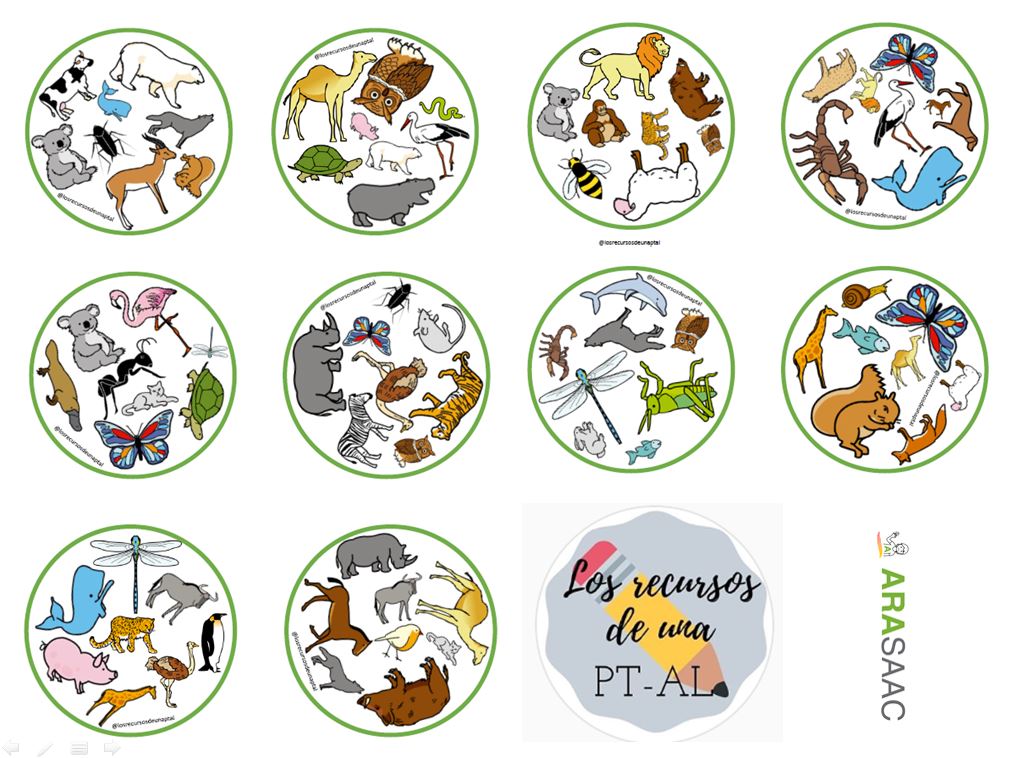Este obra está bajo una licencia de Creative Commons Reconocimiento-NoComercial-CompartirIgual 4.0 Internacional.
Este obra está bajo una licencia de Creative Commons Reconocimiento-NoComercial-CompartirIgual 4.0 Internacional.
Dobble es un juego de observación, rapidez mental y discriminación visual. El juego en su versión original se compone de una serie de tarjetas (55) con ocho imágenes o pictogramas en cada una. En total hay 50 dibujos diferentes, y entre cada una de las tarjetas, siempre hay un símbolo en común. El objetivo del juego es ser el más rápido en descubrir el dibujo que hay en común entre tu carta y la del resto, o entre tu carta y el mazo que esté en el centro.
Para aprender a jugar de diferentes formas con este material, podéis seguir las instrucciones de este documento:
https://abcdeele.com/wp-content/uploads/2017/03/Instrucciones-dobble-spot-it-abcdeEle-.pdf
En el catálogo de materiales de ARASAAC tenemos diversos Dobbles que los colaboradores han compartido. Puedes ver una selección de los mismos siguiendo este enlace: https://aulaabierta.arasaac.org/materiales-caa-juegos-dobble-elemento_comun
Tutorial
PictoSelector nos permite acceder a un generador de Dobbles interactivos que tiene como gran ventaja el poder generar barajas de Dobble en dos formatos: Cuadrado y Redondo y con distintos elementos por cada baraja lo que, sin duda, permitirá crear juegos que se adapten a las distintas capacidades de nuestro alumnado.
Antes de empezar a utilizar el Generador hay que recordar la necesidad de tener activada la opción „Usuario Avanzado“ en el menú „Ajustes“. Si no activamos esta opción no aparecerá la opción „Herramientas“ en el menú superior.

Para comenzar a crear nuestros juegos Doble es importante que tengamos en cuenta el número mínimo de pictogramas que vamos a necesitar para crear el juego según el número de elementos que tenga cada baraja:
- Dobble 3 elementos: 7 pictogramas
- Dobble 4 elementos: 13 pictogramas
- Dobble 6 elementos: 31 pictogramas
- Dobble 8 elementos: 57 pictogramas
Una vez tenemos claro el número mínimo de pictogramas que necesitamos para crear cada uno de los juegos Dobble, crearemos una nueva hoja de pictogramas siguiendo los pasos explicados en el capítulo 4 de este manual. El número de filas y columnas por página no es relevante ya que luego el generador tomará los pictogramas independientemente de cómo estén distribuidos.
Si tomamos un tema como las „Herramientas“, iremos añadiendo pictogramas a la hoja de pictogramas, usando la ventana de búsqueda de pictogramas, hasta que tengamos el número mínimo de elementos que necesitemos para realizar el Dobble con el número de elementos por baraja que deseemos.
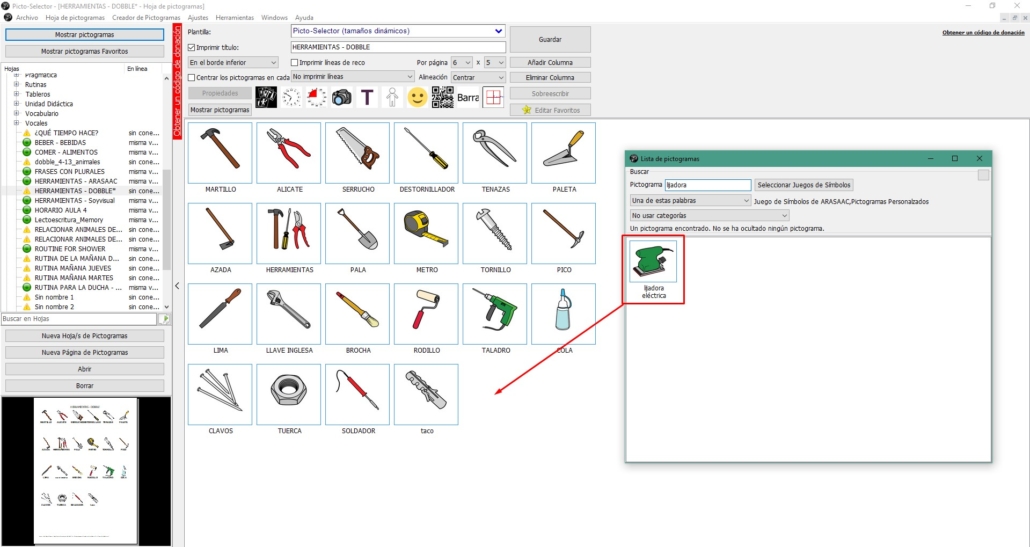
Una vez tenemos todos los pictogramas, nos aseguraremos de haber establecido un nombre para la Hoja y pulsaremos en Guardar.
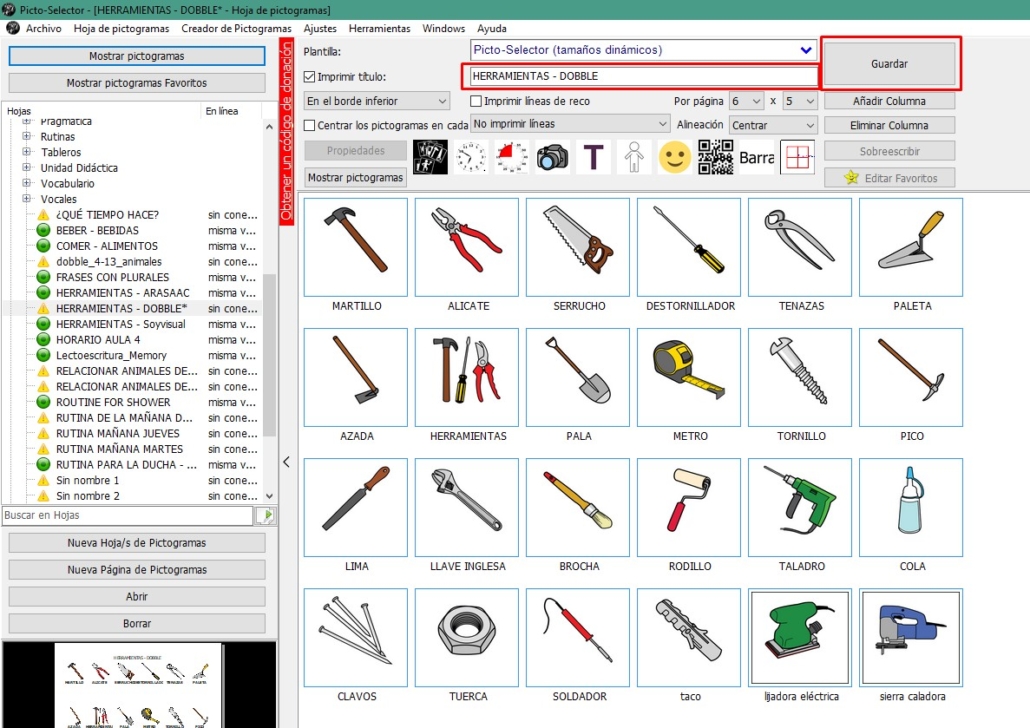
Teniendo la hoja de pictogramas abrimos el Generador de Dobbles desde el menú „Herramientas“.
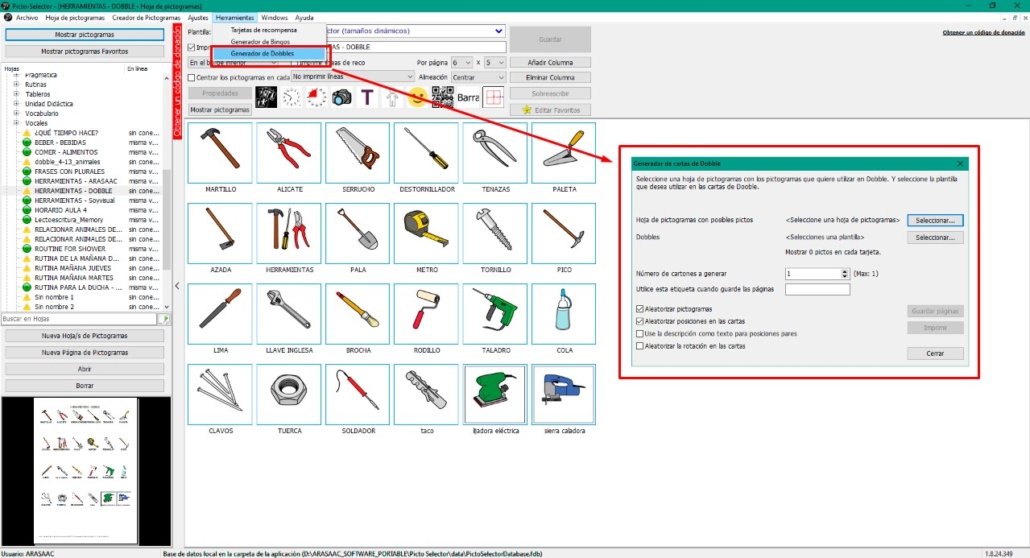
En primer lugar seleccionamos la hoja de pictogramas que hemos creado pulsando en „Seleccionar“ y buscándola en la lista de los materiales que tenemos creados. En este caso seleccionamos „HERRAMIENTAS – DOBBLE“.
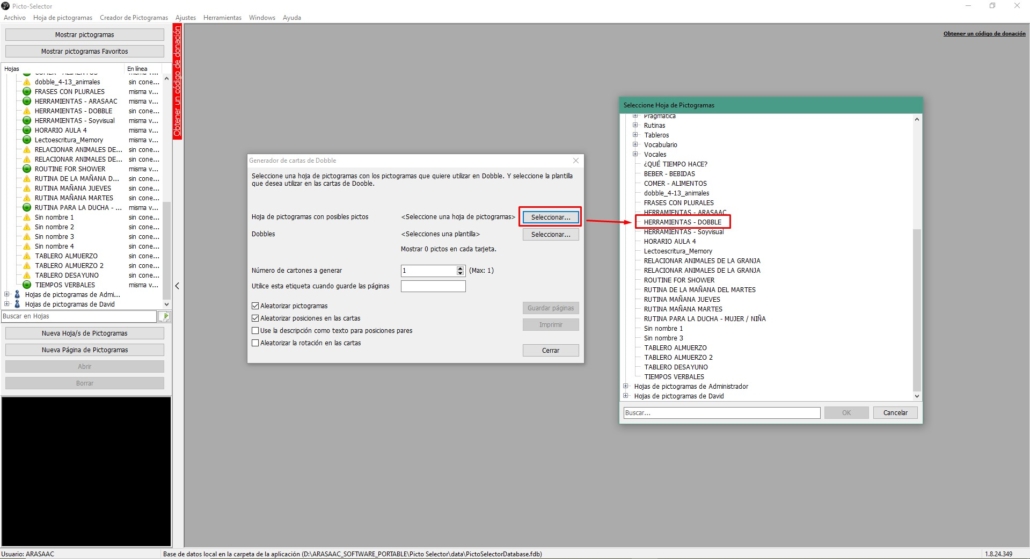
A continuación seleccionamos la plantilla de Dobble. Para ello pulsamos en „Seleccionar“ y en el listado de plantillas elegimos de entre las que se nos ofrecen. Recordamos que sólo nos permitirá crear un juego Dobble pàra la plantilla seleccionada si tenemos el número de elementos suficientes en nuestra hoja de pictogramas.
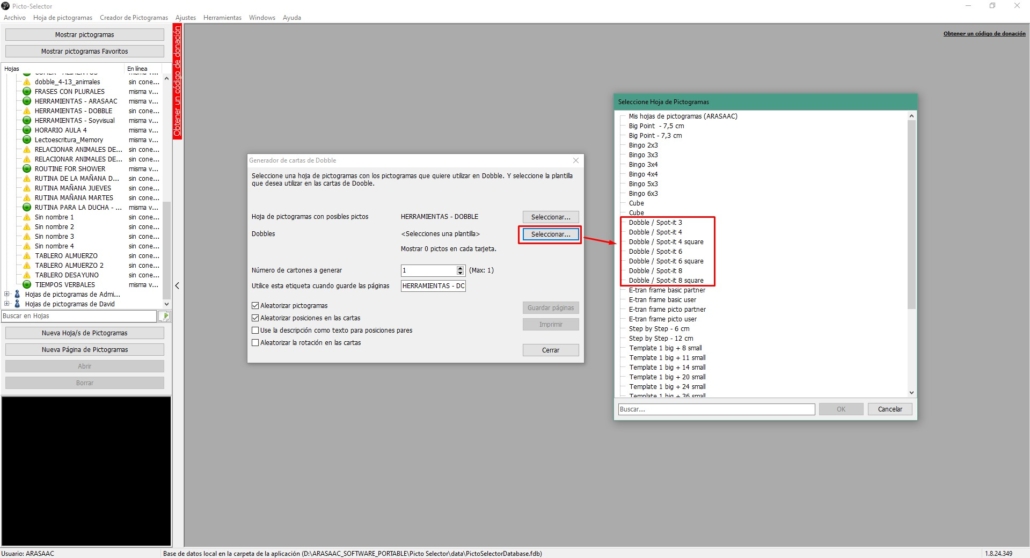
En este caso seleccionamos „Dobble / Spot-it 4“. Una vez seleccionado veremos que el número situado entre paréntesis (Max: 13 en este caso) cambiará y nos mostrará el número de elementos mínimos que tiene que tener nuestra Hoja de Pictogramas para poder construir el Dobble. En el campo „Número de cartones a generar“ escribimos el mismo número que nos aparece en el paréntesis (en este caso 13).
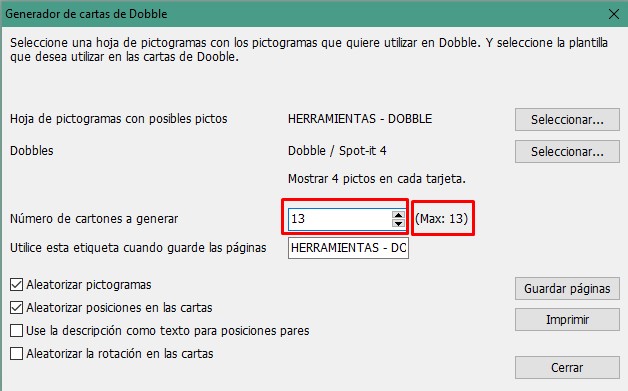
A continuación pulsamos en „Imprimir“.
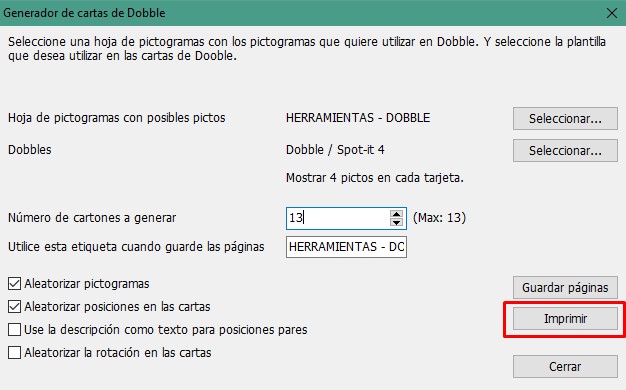
El sistema nos abrirá la ventana de impresión con una vista previa del Dobble. En la esquina inferior izquierda veremos todas las páginas (cada una de las 13 barajas en este caso) y en la parte inferior derecha podremos Guardar como PDF el Dobble o imprimirlo directamente.
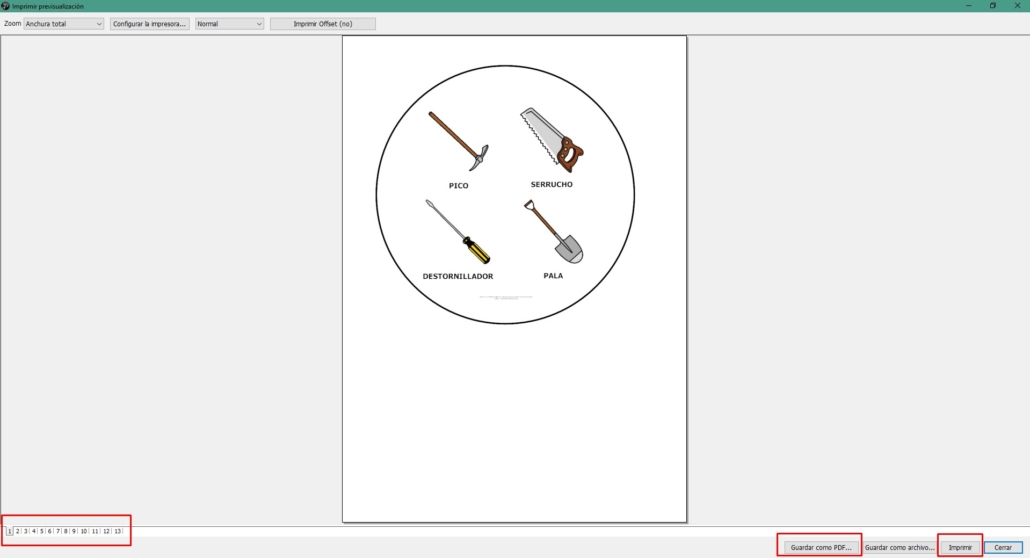
Tal y como comentábamos, en caso de no haber suficientes elementos en la Hoja de Pictogramas para construir el Dobble aparecerá un mensaje de error como el que se muestra.
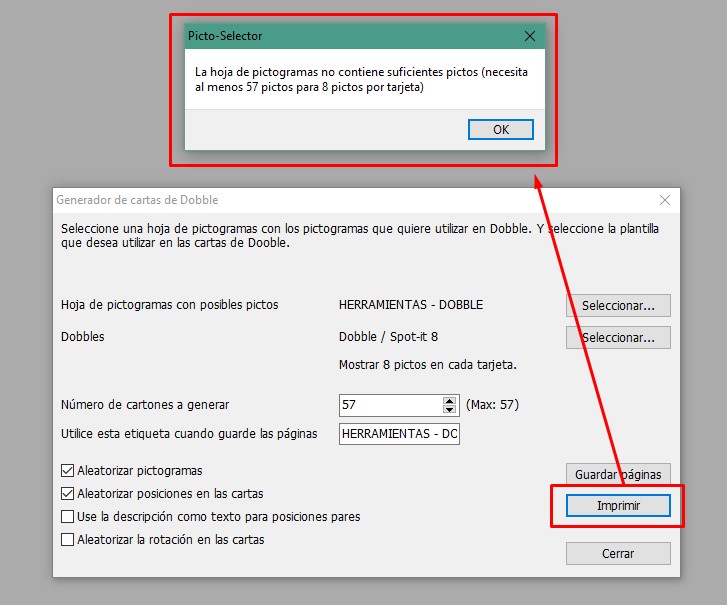
Personalización del Dobble
Aunque las barajas de Dobble (el contenedor) no permiten personalización de colores, bordes, etc. si podemos jugar con el diseño de los pictogramas en la hoja de pictogramas para dar un „toque“ diferente y personalizado al Dobble. Por ejemplo, vamos a añadir borde a los pictogramas y vamos a redondearlo ya que para las herramientas nos va a dar buen resultado.
Para ello, en la Hoja de Pictogramas seleccionamos todos los pictogramas, pulsamos en el botón derecho del ratón y seleccionamos „Ajustes del borde“.
Dentro de las opciones que nos aparece vamos a activar la opción „Usar borde“ y en segundo lugar en „Redondeo“ seleccionamos 128. Además de estas opciones podríamos cambiar el grosor o el tipo de borde o su color.
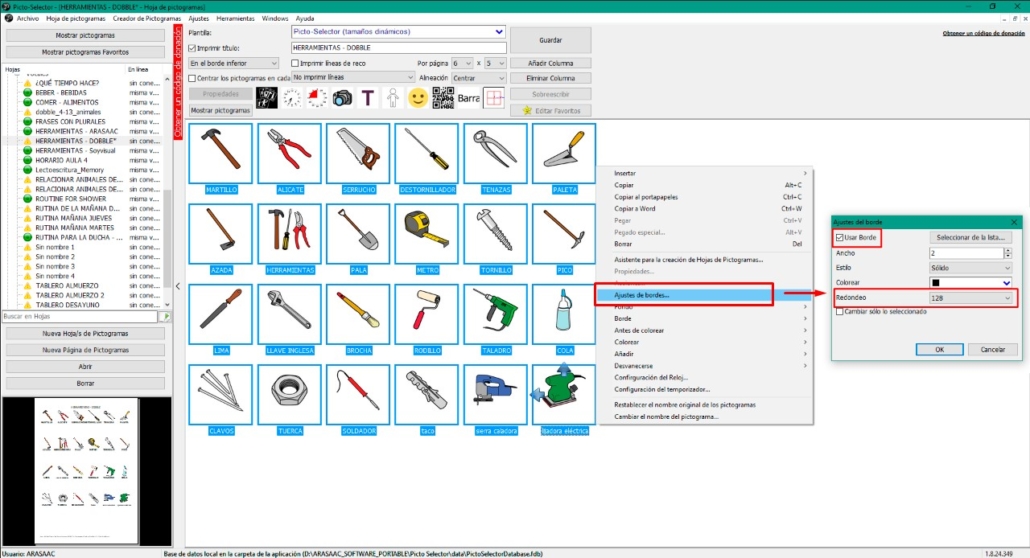
En este caso, al pictos que tienen el objeto centrado queda bien redondear los bordes al máximo.
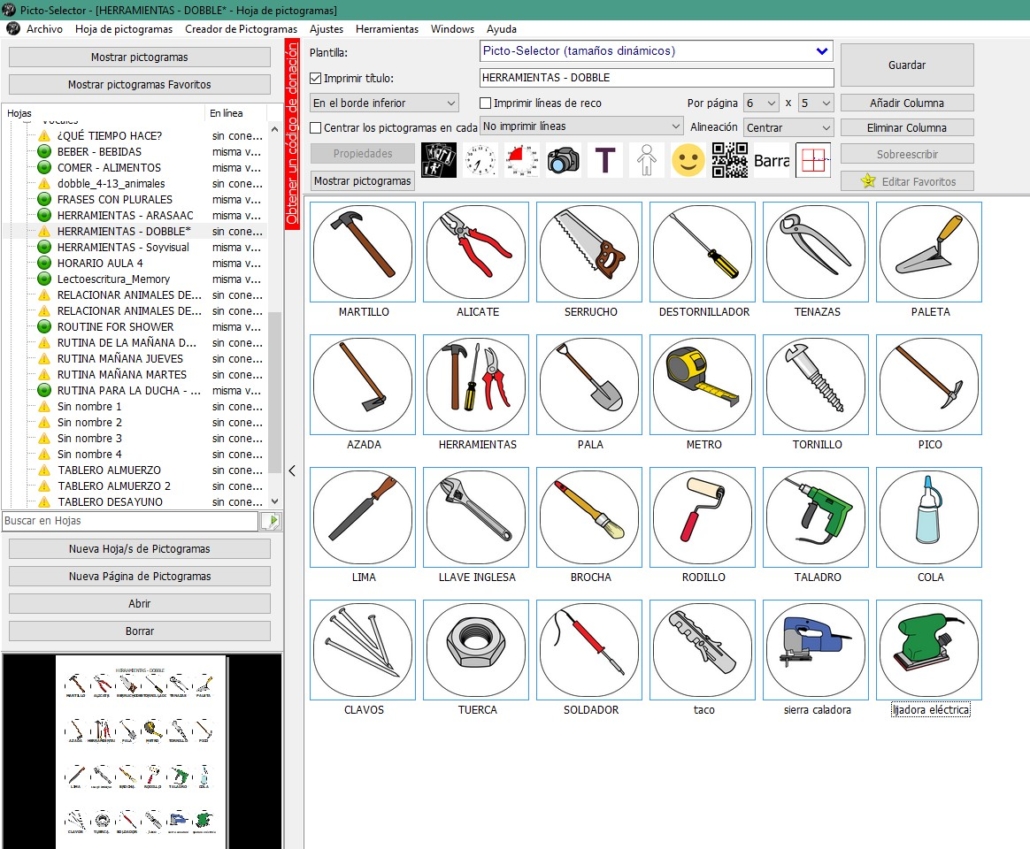
Una vez modificada la Hoja de Pictogramas la guardamos y nos dirigimos al Generador de Dobbles donde el resultado final será como el que mostramos.